Введение
Столкновение с ошибкой «камера не работает» на вашем телефоне может быть крайне раздражающим, особенно когда вы хотите запечатлеть редкий или значимый момент. Эта ошибка может возникнуть по многим причинам, таким как незначительные сбои программного обеспечения или более серьезные аппаратные проблемы. Это руководство поможет вам устранить эти распространенные проблемы, чтобы вы смогли диагностировать и, возможно, устранить их самостоятельно. Мы подробно рассмотрим как просто, так и сложные стратегии, чтобы понять, почему ваш телефон может отображать сообщение «камера не работает» и как вы можете это исправить.
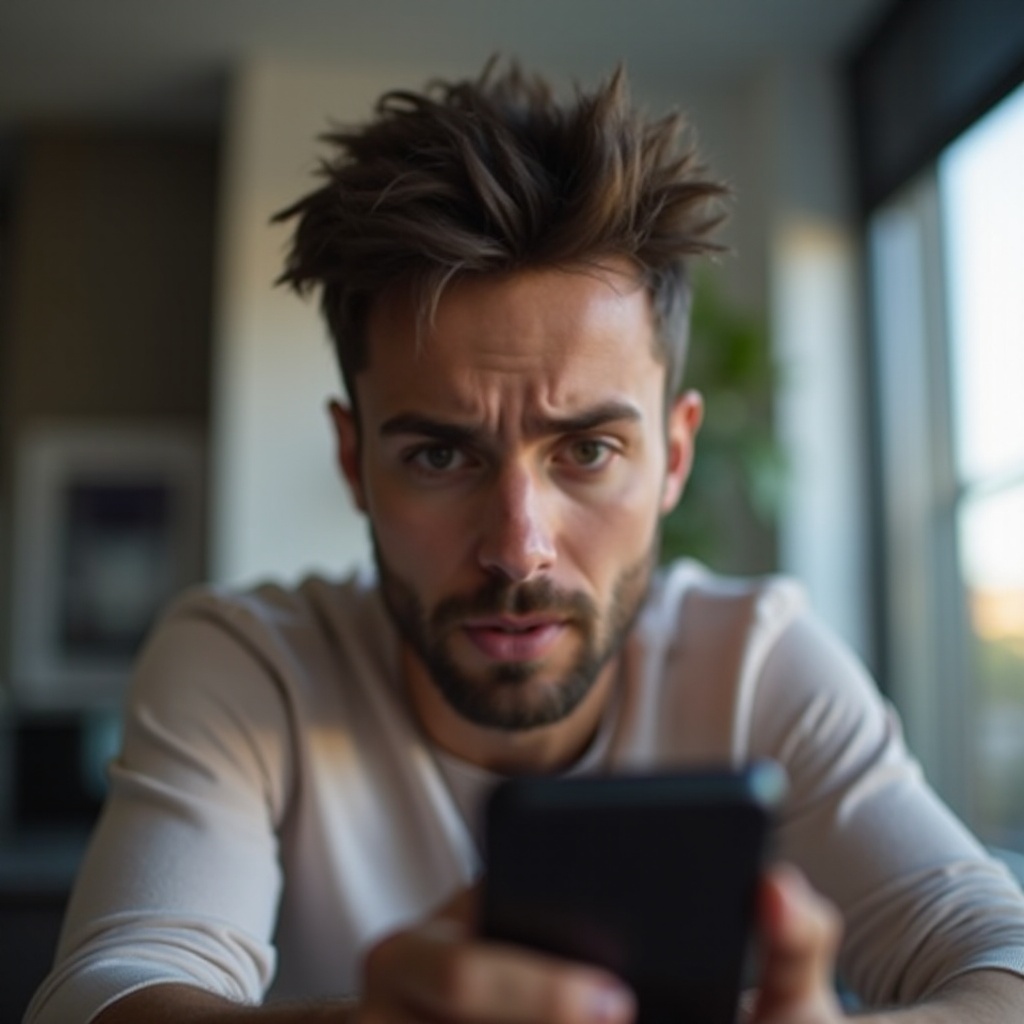
Распространенные причины ошибок «камера не работает»
Понимание возможных причин ошибки «камера не работает» — это первый шаг к решению проблемы. Вот некоторые из частых причин:
- Конфликты программ: Фоновые приложения и службы могут нарушать работу камеры.
- Устаревшее программное обеспечение: если ваша операционная система не обновлена, это может привести к несовместимости, влияющей на работу камеры.
- Недостаточно памяти: нехватка места для хранения данных или оперативной памяти может вызывать неисправности телефона, в том числе проблемы с камерой.
- Поврежденные кэш или данные приложения: накопление кэша или поврежденные данные приложения могут блокировать нормальную работу приложения камеры.
Каждой из этих причин соответствуют свои решения. Начнем с основных шагов по устранению неполадок, чтобы, возможно, устранить эту ошибку.
Основные шаги по устранению неполадок
Начинать с базового устранения неполадок может помочь в решении проблемы «камера не работает». Вот несколько простых шагов, которые вы можете выполнить:
Перезагрузка смартфона
Перезагрузка телефона может зачастую устранить незначительные сбои. Следуйте этим шагам:
- Нажмите и удерживайте кнопку питания.
- Выберите «Перезагрузка» или «Перезагрузить» в меню.
- Дождитесь перезагрузки телефона, а затем проверьте камеру.
Проверка разрешений приложения
Убедитесь, что приложение имеет все необходимые разрешения для правильной работы:
- Перейдите в Настройки > Приложения.
- Найдите и выберите приложение камеры.
- Нажмите «Разрешения» и убедитесь, что все разрешения включены.
Очистка кэша и данных приложения
Очистка кэша или данных приложения камеры может помочь устранить временные проблемы:
- Перейдите в Настройки > Приложения.
- Найдите и нажмите на приложение камеры.
- Выберите «Хранилище» и выберите «Очистить кэш», а затем «Очистить данные».
Если вы попробовали эти простые шаги, но проблема все еще сохраняется, пора перейти к более сложным решениям.
Расширенные решения для стойких проблем
Если базовое устранение неполадок не помогает решить проблему, рассмотрите эти более сложные технические методы.
Обновление операционной системы
Иногда виновата устаревшая операционная система:
- Перейдите в Настройки > Обновление ПО.
- Нажмите «Скачать и установить», чтобы обновить вашу ОС.
- После установки проверьте снова камеру.
Запуск в безопасном режиме
Безопасный режим может помочь выявить приложения, которые возможно вызывают проблему:
- Нажмите и удерживайте кнопку питания.
- Нажмите и удерживайте «Выключить», пока не появится «Безопасный режим».
- Выберите «Безопасный режим» и проверьте, правильно ли работает камера.
Выполнение сброса до заводских настроек
В качестве последнего средства можно использовать сброс настроек телефона до заводских настроек:
- Сделайте резервную копию важных данных.
- Перейдите в Настройки > Общее управление.
- Выберите «Сброс» > «Сброс данных к заводским» и следуйте инструкциям.
Эти решения помогают устранить как программные, так и возможные аппаратные проблемы, вернув вашей камере работоспособность.

Разграничение аппаратных и программных проблем
Возможность определить, является ли неисправность аппаратной или программной, имеет важное значение для выбора правильного пути ремонта.
Определение неисправностей аппаратного обеспечения
Аппаратные проблемы могут включать в себя неисправные датчики камеры или объективы. Признаки включают:
- Физические повреждения рядом с камерой
- Камера не работает даже в безопасном режиме
- Постоянные сообщения об ошибках, несмотря на сбросы
Аппаратные проблемы часто требуют профессиональной помощи для ремонта или замены.
Понимание программных сбоев
Программные проблемы обычно проявляются следующим образом:
- Несогласованное поведение приложения
- Камера работает в безопасном режиме, но не в обычном
- Решение через обновление ПО или сброс до заводских настроек
Часто программные проблемы можно исправить с помощью обновлений или сброса настроек телефона, тогда как аппаратные проблемы требуют профессионального вмешательства.
Когда стоит обратиться за профессиональной помощью
Если вы попробовали все методы самостоятельного устранения, но безрезультатно, возможно, пришло время обратиться за профессиональной помощью. Посетите сертифицированный центр ремонта для обеспечения тщательной проверки вашего устройства. Это особенно важно, если подозреваются аппаратные проблемы, так как они могут потребовать деликатного ремонта или замены модулей камеры.
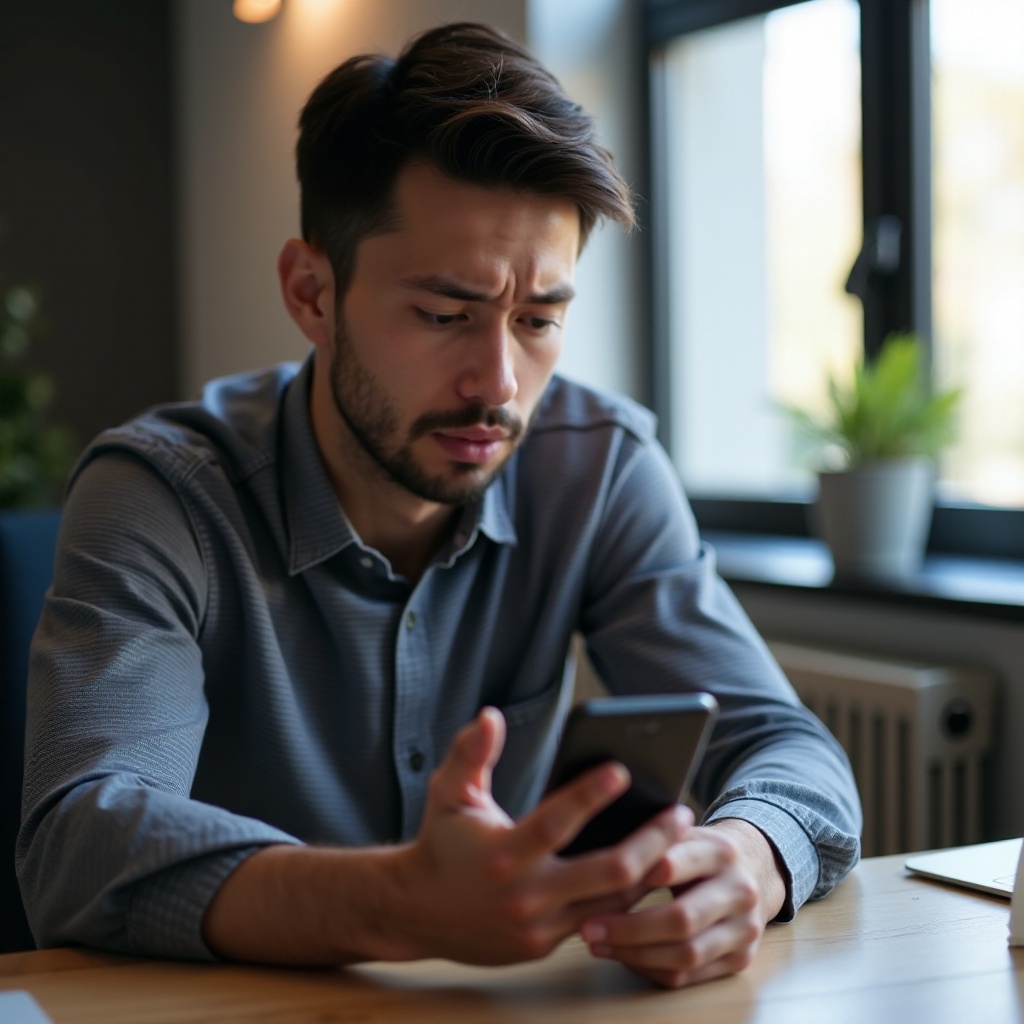
Заключение
Преодоление ошибки «камера не работает» может быть как простым действием, например, перезапуском телефона, так и более сложным, таким как выполнение сброса до заводских настроек. Определив основную причину, будь то программная проблема или аппаратная неисправность, вы можете предпринять соответствующие действия. Для стойких проблем профессиональная помощь остается лучшим решением для восстановления работоспособности камеры вашего телефона.
Часто задаваемые вопросы
Что делать, если камера всё ещё не работает после того, как все решения были испробованы?
Обратитесь за профессиональной помощью для тщательной диагностики оборудования или ремонта.
Могут ли сторонние приложения вызвать сбой камеры?
Да, конфликтующие сторонние приложения могут мешать работе камеры. Попробуйте безопасный режим для диагностики.
Как я могу предотвратить сбой камеры в будущем?
Регулярные обновления программного обеспечения и управление разрешениями приложений могут предотвратить будущие проблемы, поддерживая здоровую среду системы.


